本記事では、Androidスマホを使っているユーザー向けに、アプリからの通知を一括でオフにする方法を解説します。
情報をすばやく知りたい方は、下記の目次から気になる項目をタップ(クリック)してください。
アプリからの通知を一括でオフにする方法
Androidスマホでは、サイレントモードにすることで、アプリからの通知を一括でオフにすることができます。
Androidスマホをサイレントモードにするには、以下の2通りの方法があります。
- 音声でサイレントモードにする。
- 手動でサイレントモードにする。
自分がやりやすいと感じる方法で、Androidスマホをサイレントモードにしてください。
音声でサイレントモードにする
音声でサイレントモードにするには、Androidスマホに「OK Google(オッケー、グーグル)」と話しかけます。

Google アシスタントが起動したのを確認して、「サイレントモードに設定して」と話しかけます。

これでサイレントモードがオンになります。
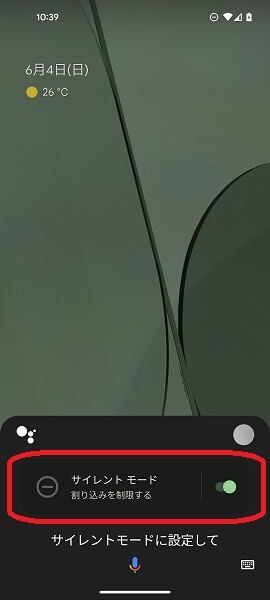
※「OK Google」と話しかけて、ハンズフリーで Google アシスタントを利用するには、 Voice Match を設定して、あなたの声を認識できるようにしておく必要があります。「OK Google」と話しかけても反応しない場合は、Voice Match の設定を見直してみてください。
手動でサイレントモードにする
手動でサイレントモードにするには、画面を上から下に2回スワイプします。
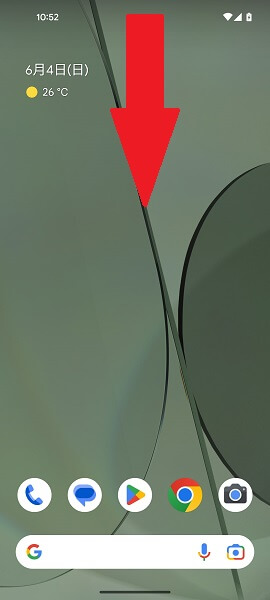
クイック設定が表示されたのを確認して、「サイレントモード」のアイコンをタップします。
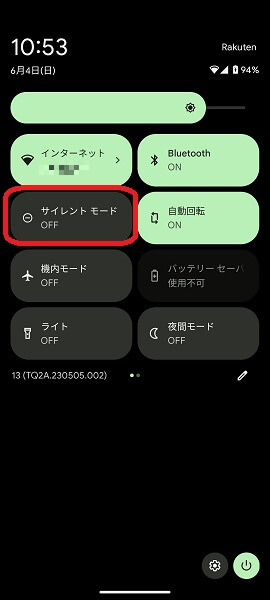
これでサイレントモードがオンになります。
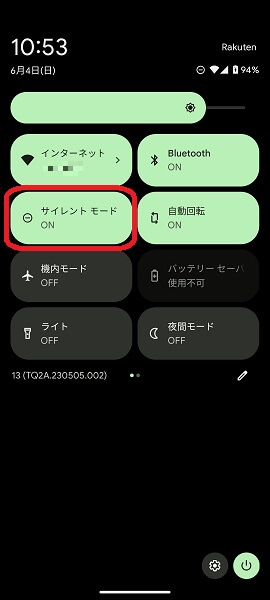
※Androidスマホの画面を上から下に1回スワイプすると、クイック設定が小さく表示されます。さらにもう1回(合計2回)スワイプすることで、クイック設定を大きく表示させることができます。1回スワイプしただけで、「サイレントモード」のアイコンが表示された場合は、そこからタップしてもOKです。
通知をオフにした状態を解除する方法
念のため、通知をオフにした状態を解除する方法も確認しておきましょう。
通知をオフにした状態を解除するには、サイレントモードをオフにする必要があります。
サイレントモードをオフにするには、以下の2つの方法があります。
- 音声で解除する。
- 手動で解除する。
自分がやりやすいと感じる方法で、サイレントモードをオフにしてください。
音声で解除する
音声でサイレントモードにオフにするには、Androidスマホに「OK Google(オッケー、グーグル)」と話しかけます。

Google アシスタントが起動したのを確認して、「サイレントモードをオフして」と話しかけます。

これでサイレントモードがオフになります。
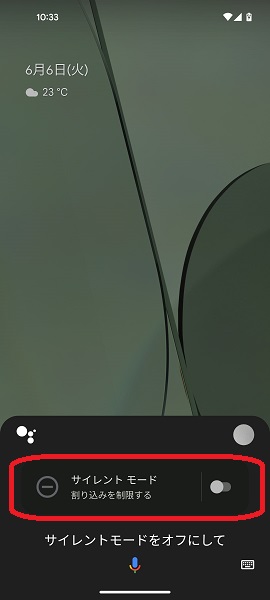
※「サイレントモードをオフして」以外にも、「サイレントモードを無効にして」などと話しかけてもサイレントモードをオフにすることができます。Google アシスタントはとても優秀なので、類似する内容で話かけることにより、端末を操作することができます。
手動で解除する
手動でサイレントモードをオフにするには、画面を上から下に2回スワイプします。
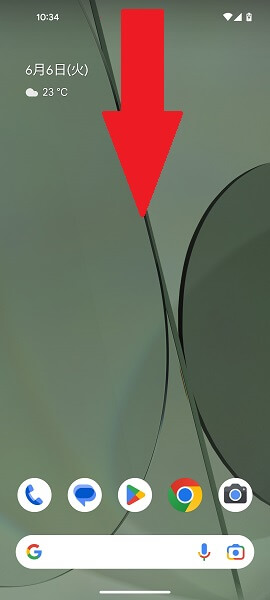
クイック設定が表示されたのを確認して、「サイレントモード」のアイコンをタップします。
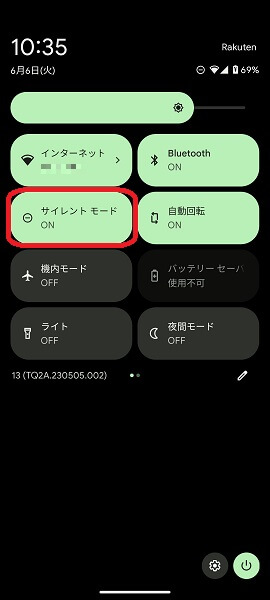
これでサイレントモードがオフになります。
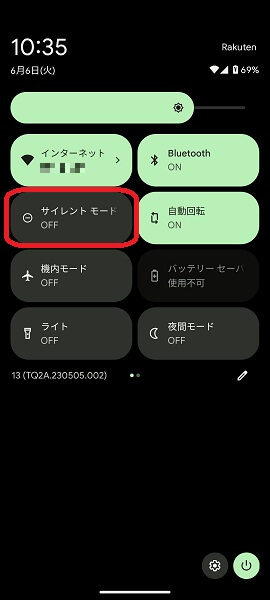
※「サイレントモード」のアイコンの色がきちんと切り替わったかどうかを確認しましょう。「サイレントモード」のアイコンの色がきちんと切り替わっていないと、サイレントモードがオンのままであり、アプリからの通知が表示されません。
よくある質問
通知のオフに関する、よくある質問をまとめてみました。
一時的に通知を停止するには?
一時的にアプリからの通知を停止するには、サイレントモードのオンとオフを活用する方法が有効です。
サイレントモードをオンにすることで通知を一時的に停止しておき、通知を受け取れる状態になったらオフにするといいでしょう。
サイレントモードのオンとオフを活用するには、本記事内の「アプリからの通知を一括でオフにする方法」と「通知をオフにした状態を解除する方法」のところを読んでみてください。
ゲーム中だけ通知をオフにできる?
できます。
ゲーム中だけ通知をオフにする場合も、サイレントモードのオンとオフを活用する方法が有効です。
ゲーム中だけ通知をオフにするには、以下の操作を行ってみてください。
- ゲームを始める前に、サイレントモードをオンにする。
- ゲームが終わったら、サイレントモードをオフにする。
上記の操作を行うことで、ゲーム中に余計な通知を受け取ることがなくなり、集中してプレイすることができるようになります。
通知音だけ消す方法は?
着信音だけを消すには、Androidスマホの横にある「音量」ボタンを押します。
画面の右側に表示される「メニュー」のアイコンをタップします。
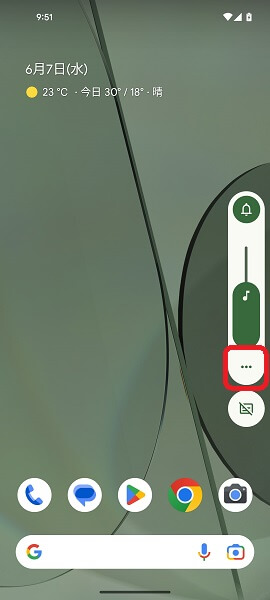
「着信音と通知の音量」のスライダーを、左端まで動かします。
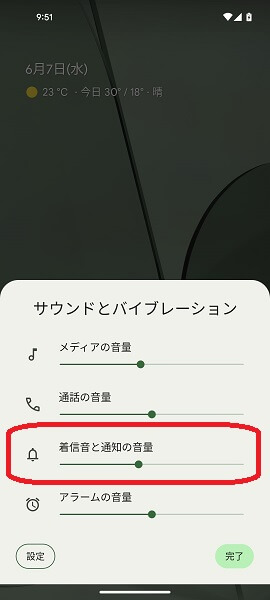
これで通知音が鳴らなくなります。
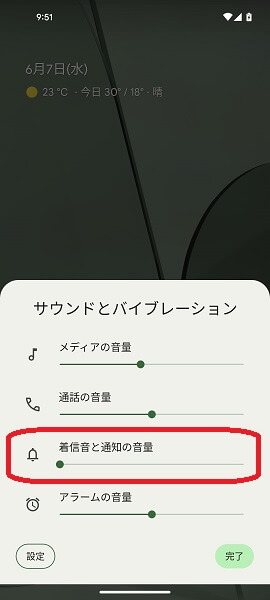
※「メニュー」のアイコンは、3つの点が横に並んだ形のものです。間違わないように注意しましょう。
通知のポップアップをオフにするには?
Androidスマホでは、
- ロック画面上の真ん中
- ロック画面が解除されているときの画面の上部
上記の2つのパターンで、通知のポップアップが表示されます。
通知のポップアップをオフにするには、サイレントモードをオンにする方法が有効です。
サイレントモードをオンにする方法については、本記事内の「アプリからの通知を一括でオフにする方法」のところを読んでみてください。
通知の設定はどこでできるの?
Androidスマホで通知の設定を行うには、「設定」をタップします。
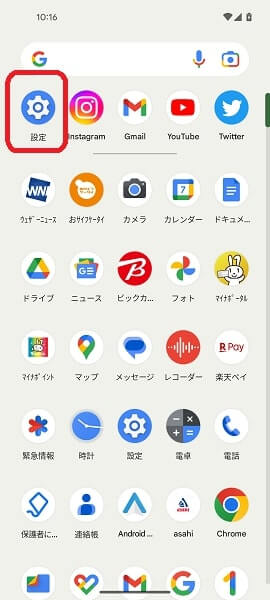
「設定」アプリが開くので、「通知」をタップします。
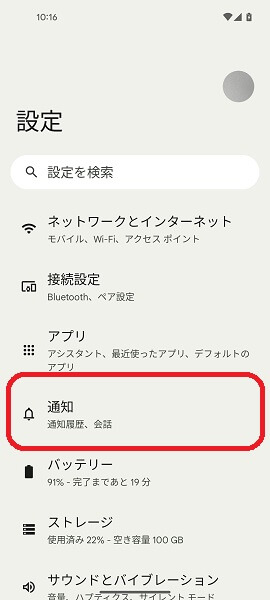
「通知」の画面が表示され、通知に関する様々なものを設定することができます。
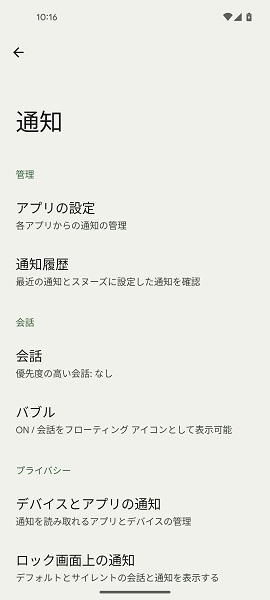
※「設定」アプリのアイコンは、歯車のような形のものです。間違わないように注意しましょう。
まとめ
以上、Androidスマホを使っているユーザー向けに、アプリからの通知を一括でオフにする方法をくわしく解説してみました。
Androidスマホでは、かんたんな操作でアプリからの通知を一括でオフにすることができます。
ぜひこの記事を参考にして、アプリからの通知を一括でオフにする方法を覚えてみてください。
当ブログでは、Androidスマホの使い方に困っている人たちのために、他にも記事を投稿しています。
よかったら参考にしてください。
最後までお読みいただきありがとうございました。
関連記事
- 怪しいアプリをインストールしてしまった場合の対処法【Androidスマホ】
- 不審なアプリを削除できない場合の対処法【Androidスマホ】
- 一時的に通知を停止する方法【Androidスマホ】
- 【Androidスマホ】通知音が鳴らない場合の対処法
- 通知ポップアップを消す方法【Androidスマホ】
- 通知をオンにしているのに通知が来ない場合の対処法【Androidスマホ】
- 【Androidスマホ】アプリからの通知を個別にオフにする方法
- 【Androidスマホ】人に見られたくない通知を非表示にする方法
- 【Androidスマホ】アプリからの通知や通知ドットをオフにする方法
- 【Androidスマホ】ロック画面に表示されるアプリからの通知をオフにする方法
参考
- Google アシスタントを使って通知を制限する|Google アシスタント ヘルプ
- Android のサイレント モードで割り込みを制限する|Android ヘルプ
- Android スマートフォンで設定をすばやく変更する|Android ヘルプ
- 音量、音、バイブレーションの設定を変更する|Android ヘルプ
- Android で通知を管理する|Android ヘルプ
※本記事で解説した内容は、Androidのバージョンや機種によって異なる場合があるので注意してください。
※本記事で解説した内容は、更新した時点(2025年4月1日)のものになります。